Csendes hang a számítógépen, laptopon. A hangerő növelése Windows 7-8 rendszerben
Előző
Szerintem nem tévedek, ha azt mondom, hogy a legtöbb felhasználó hasonló problémával küzd! Sőt, néha nem is olyan egyszerű megoldani: telepíteni kell több verziójú illesztőprogramot, ellenőrizni kell a hangszórók (fejhallgatók) teljesítményét, elvégezni a megfelelő beállításokat a Windows 7/8 operációs rendszerhez.
Ebben a cikkben azokra a legnépszerűbb okokra fogok összpontosítani, amelyek miatt a számítógép hangja halk lehet.
1. Egyébként, ha egyáltalán nincs hang a számítógépen, javaslom, hogy olvassa el ezt a cikket: http://pcpro100.info/net-zvuka-na-kompyutere/
2. Ha csak egy adott film nézésekor van halk hangod, akkor javaslom egy speciális. program a hangerő növeléséhez (vagy megnyitás másik lejátszóban).
Gyenge érintkező csatlakozók, nem működő fejhallgató/hangszóró
Elég gyakori ok. Ez általában "régi" PC (laptop) hangkártyákkal történik, amikor a csatlakozóikba több százszor kerültek/eltávolítottak különböző hangeszközöket. Emiatt az érintkezés megromlik, és ennek következtében halk hangot észlel...
Pontosan ugyanez volt a probléma az otthoni számítógépemen, amikor az érintkező eltűnt - a hang nagyon halk lett, fel kellett állnom, mennem a rendszeregységhez és megjavítani a hangszórókból érkező vezetéket. Gyorsan, de ügyetlenül megoldottam a problémát - egyszerűen felragasztottam a hangszórók vezetékét a számítógép asztalára, hogy ne lógjon és ne mozduljon el.
Egyébként sok fejhallgató rendelkezik kiegészítő hangerőszabályzóval – figyeljen rá! Mindenesetre hasonló probléma esetén először is azt javaslom, hogy kezdje a be- és kimenetek, vezetékek, a fejhallgató és a hangszóró teljesítményének ellenőrzésével (ehhez csatlakoztathatja őket egy másik PC-hez/laptophoz és ellenőrizheti a hangerőt ott).
Normál illesztőprogramok, frissítésre van szüksége? Vannak ütközések vagy hibák?
A számítógépes szoftverproblémák körülbelül fele az illesztőprogramokhoz kapcsolódik:
- illesztőprogram-fejlesztők hibái (az újabb verziókban általában kijavítják, ezért fontos a frissítések ellenőrzése);
– helytelenül kiválasztott illesztőprogramok ehhez a Windows operációs rendszerhez;
- illesztőprogram-konfliktusok (leggyakrabban ez történik különféle multimédiás eszközökkel. Például van egy TV tunerem, amely nem akart hangot "küldeni" a beépített hangkártyára, ügyes trükkök nélkül harmadik féltől származó illesztőprogramok formájában - lehetetlen volt).
Illesztőprogramok frissítése:
1) Általában azt javaslom, hogy először ellenőrizze az illesztőprogramokat a gyártó hivatalos webhelyén.
Hogyan lehet megtudni a számítógép jellemzőit (a megfelelő illesztőprogram kiválasztásához szükséges): http://pcpro100.info/harakteristiki-kompyutera/
2) Az is jó megoldás lenne, ha egy speciális. segédprogramok az illesztőprogramok frissítéséhez. Az egyik korábbi cikkben beszéltem róluk: http://pcpro100.info/obnovleniya-drayverov/
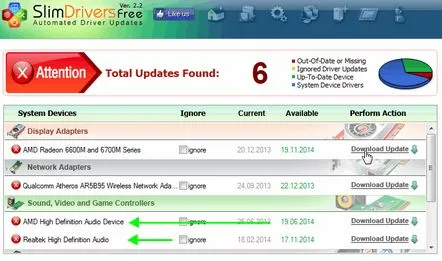
az egyik különleges segédprogram: SlimDrivers - frissítenie kell az audio-illesztőprogramokat.
3) Ellenőrizheti az illesztőprogramot és letöltheti a frissítéseket magában a Windows 7, 8 rendszerben. Ehhez lépjen az operációs rendszer "Vezérlőpultjára", majd lépjen a "Rendszer és biztonság" részre, majd válassza az "Eszközkezelőt" " lapon.
Az eszközkezelőben nyissa meg a „Hang, videó és játékeszközök” listát. Ezután jobb gombbal kell kattintania a hangkártya illesztőprogramjára, és a helyi menüben válassza az "Illesztőprogramok frissítése..." lehetőséget.
Fontos!
Győződjön meg arról, hogy nincsenek felkiáltójelek (sem sárga, sem azoktöbb piros). Ezeknek a jeleknek a jelenléte, mint az alábbi képernyőképen, ütközéseket és illesztőprogram-hibákat jelez. Bár leggyakrabban ilyen problémák esetén egyáltalán nem lehet hang!
Probléma a Realtek AC'97 audio illesztőprogramokkal.
Hogyan lehet növelni a hangerőt Windows 7, 8 rendszerben
Ha nincs hardverprobléma a fejhallgatóval, a hangszórókkal és a számítógéppel, az illesztőprogramok frissülnek és rendben vannak - akkor a számítógép csendes hangjának 99% -a a Windows beállításaihoz kapcsolódik (jól, vagy ugyanazon illesztőprogramok beállításaihoz) . Próbáljuk meg mindkettőt beállítani, ezzel növelve a hangerőt.
1) Először azt javaslom, hogy kapcsolja be néhány hangfájl lejátszását. Így könnyebb lesz beállítani a hangot, és a beállítások változásai azonnal hallhatók és láthatók lesznek.
2) A második lépés a hangerő ellenőrzése a tálcán lévő ikonra kattintva (az óra mellett). Ha szükséges, mozgassa felfelé a csúszkát, ezzel növelve a hangerőt a maximumra!
A Windows hangereje körülbelül 90%!
3) A hangerő finomhangolásához lépjen a Windows vezérlőpultjára, majd lépjen a "Hardver és hang" részre. Ebben a részben két fülre leszünk kíváncsiak: "hangerőbeállítások" és "audioeszköz-kezelés".
Windows 7 - hardver és hang.
4) A "Hangerő beállítások" fülön minden alkalmazásban beállíthatja a lejátszási hang hangerejét. Azt javaslom, hogy egyszerűen emelje fel az összes csúszkát a maximumra.
Hangszóró hangerő-keverő (Realtek High Definition Audio).
5) De minden érdekesebb a „Hangeszközök kezelése” lapon!
Itt ki kell választania azt az eszközt, amelyen keresztül számítógépe vagy laptopja hangot játszik le. Általános szabály, hogy ezek hangszórók vagy fejhallgatók (valószínűleg még futni fognak mellettükhangerő csúszka, ha éppen játszik valami).
Tehát el kell mennie a lejátszó eszköz tulajdonságaihoz (esetemben ezek hangszórók).
A lejátszó eszköz tulajdonságai.
Ezután több lapra leszünk kíváncsiak:
– szintek: itt kell a csúszkákat a maximumra mozgatni (a szintek a mikrofon és a hangszórók hangereje);
– speciális: távolítsa el a pipát a „Korlátozott kimenet” elemmel szemben (lehet, hogy nem rendelkezik ezzel a füllel);
- fejlesztés: itt be kell jelölni a "Tónus kompenzáció" elem mellé, és el kell távolítani a pipát a többi beállításból, ld. az alábbi képernyőkép (ez a Windows 7, Windows 8 „Tulajdonságok–>Speciális beállítások–> Hangerő-kiegyenlítés” alatt található (pipa)).
Windows 7: a hangerő beállítása maximálisra.
Ha semmi sem segít - még mindig halk hang...
Ha a fenti javaslatok mindegyikét kipróbálták, és a hang nem lett hangosabb, azt javaslom, hogy tegye a következőket: ellenőrizze az illesztőprogram beállításait (ha minden rendben van, akkor használjon speciális programot a hangerő növeléséhez). Mellesleg különleges a program akkor is kényelmesen használható, ha egy bizonyos film nézésekor halk a hang, más esetekben pedig nincs vele probléma.
1) Az illesztőprogram ellenőrzése és konfigurálása (például a Realtek használatával)
Csak arról van szó, hogy a Realtek a legnépszerűbb, és a számítógépemen, amelyen jelenleg dolgozom, pontosan telepítve van.
Általában a Realtek ikon az óra melletti tálcán jelenik meg. Ha nem rendelkezik vele, mint én, akkor a Windows vezérlőpultjára kell lépnie.
Ezután lépjen a "Hardver és hang" szakaszba, és lépjen a Realtek menedzserébe (általában az oldal alján található).
DiszpécserRealtek HD.
Ezután a kezelőben ellenőriznie kell az összes lapot és beállítást: hogy a hang ne legyen le vagy kapcsolva sehol, ellenőrizze a szűrőket, a térhatású hangot stb.
Realtek HD Manager.
2) Speciális programokat a hangerő növelésére
Vannak olyan programok, amelyek növelhetik ennek vagy annak a fájlnak a lejátszási hangerejét (és általában a rendszer egészének hangját). Gondolom sokan találkoztak már azzal, hogy nem, nem, vannak "elgörbült" videófájlok nagyon halk hanggal.
Alternatív megoldásként megnyithatja őket egy másik lejátszóval, és hozzáadhatja a hangerőt (például a VLC lehetővé teszi 100% feletti hangerő hozzáadását, további részletek a lejátszókról: http://pcpro100.info/luchshie-video-proigryivateli-dlya-windows -7-8/ ); vagy használja a Sound Boostert (például).
Hangerősítő
Hivatalos weboldal: http://www.letasoft.com/
Sound Booster – programbeállítások.
Mit tud a program:
- Hangerő növelése: A Sound Booster könnyedén 500%-ra növeli a hangerőt olyan programokban, mint a webböngészők, kommunikációs programok (Skype, MSN Live és mások), valamint bármilyen videó- vagy audiolejátszóban;
– egyszerű és kényelmes hangerőszabályozás (beleértve a gyorsbillentyűket is);
- autostart (beállíthatod, hogy a Windows indulásakor a Sound Booster is elinduljon, vagyis nem lesz gond a hanggal);
- nincs hangtorzítás, mint sok más ilyen jellegű programban (a Sound Booster kiváló szűrőket használ, amelyek segítenek megőrizni szinte az eredeti hangot).
Ez mindenem. És hogyan oldottad meg a hangerővel kapcsolatos problémákat?
Egyébként egy másik jó lehetőség új hangszórók vásárlása erős hangszóróvalerősítő! Sok szerencsét!
KövetkezőOlvassa el tovabba:
- A WiFi jelszó megtekintése számítógépen vagy laptopon Windows 7, Windows XP és Windows 8 rendszerben
- A Windows 7 OS újratelepítése telepítőlemez nélküli számítógépen Egyszerű megoldás
- A hangkártya illesztőprogramjainak frissítése Windows 8 rendszerben
- Hogyan lehet megtudni a WiFi jelszavát számítógépen és laptopon
- Hogyan válthat át normál fiókról Microsoft-fiókra a Windows 10 rendszerben